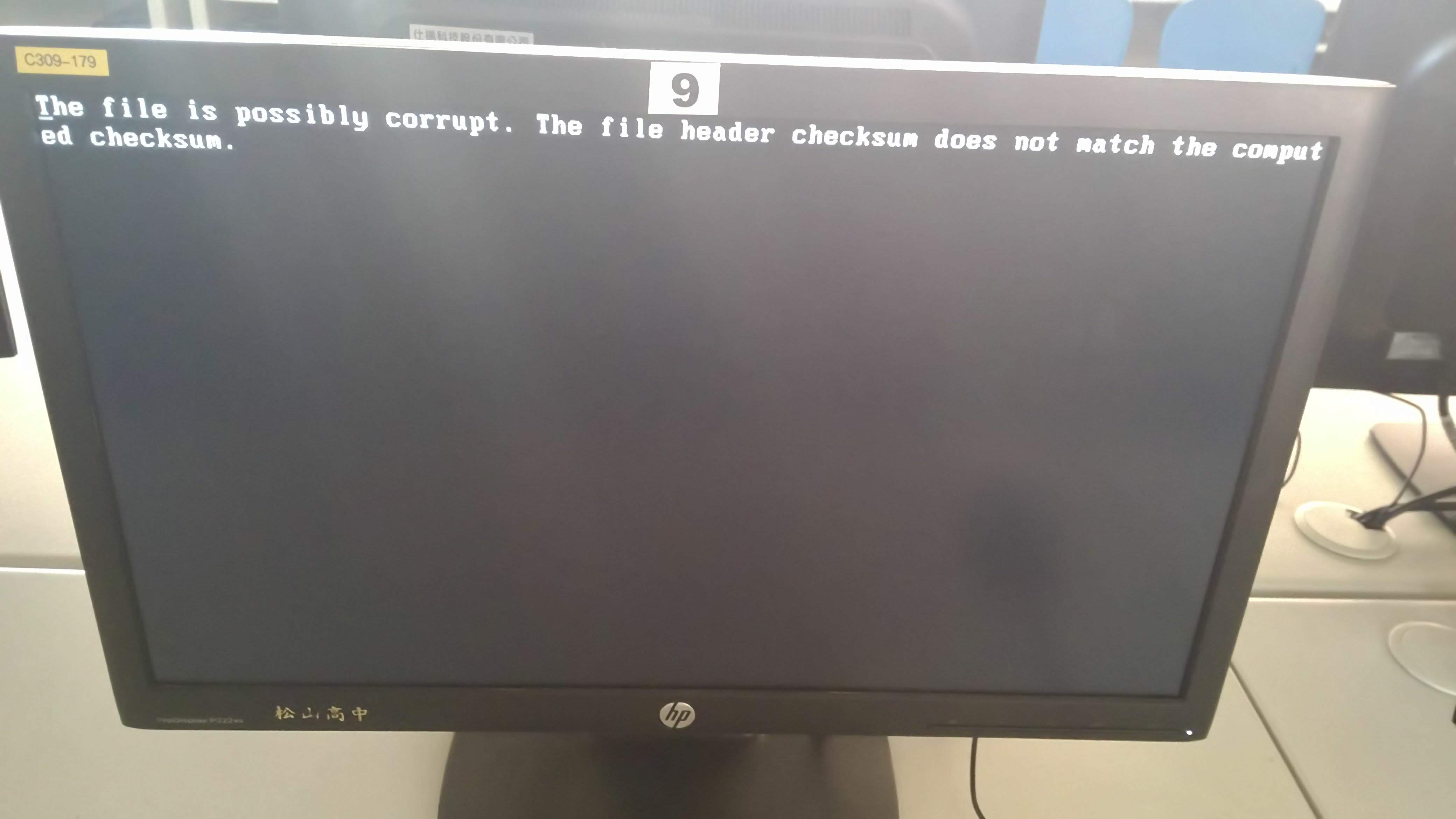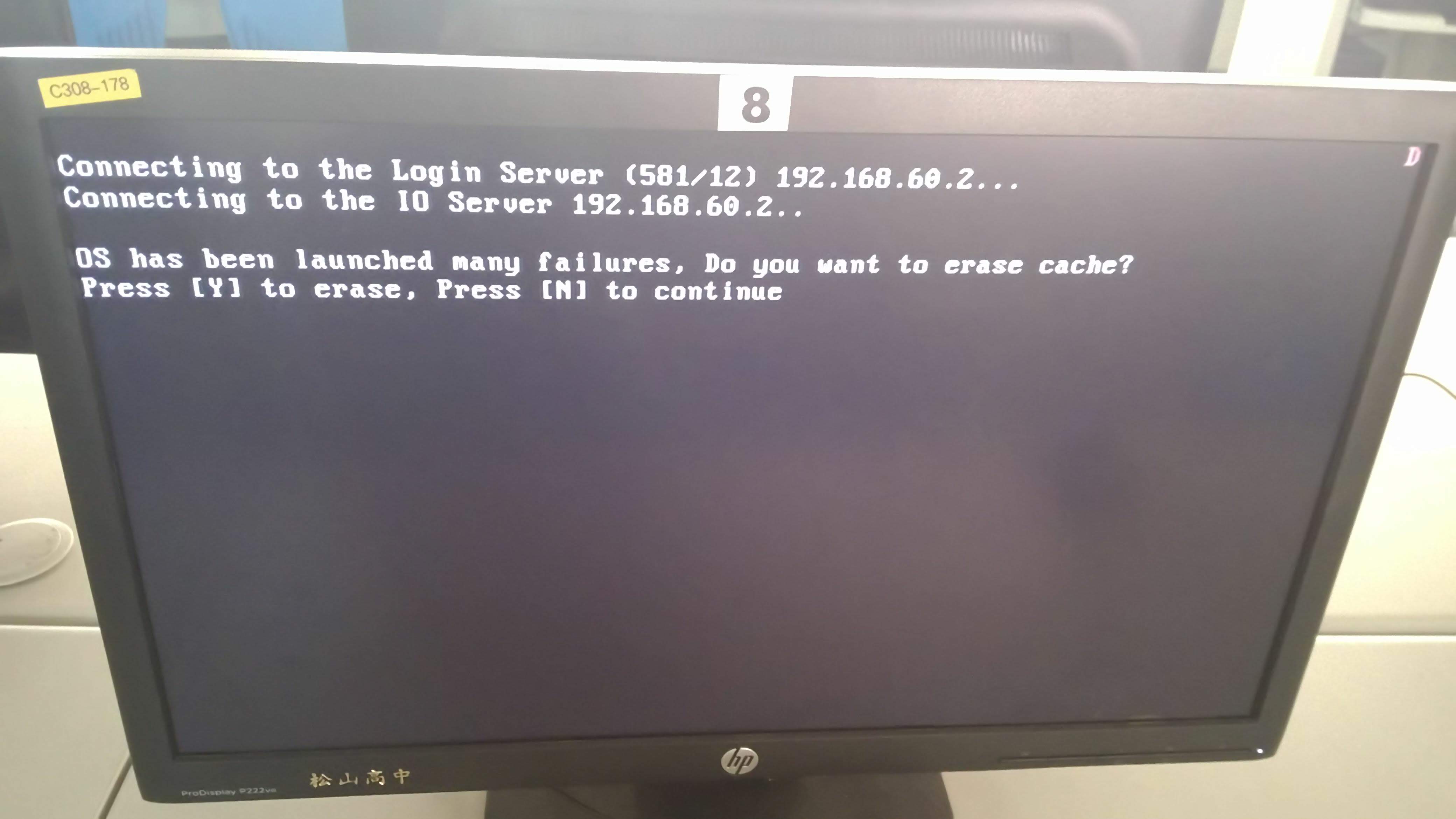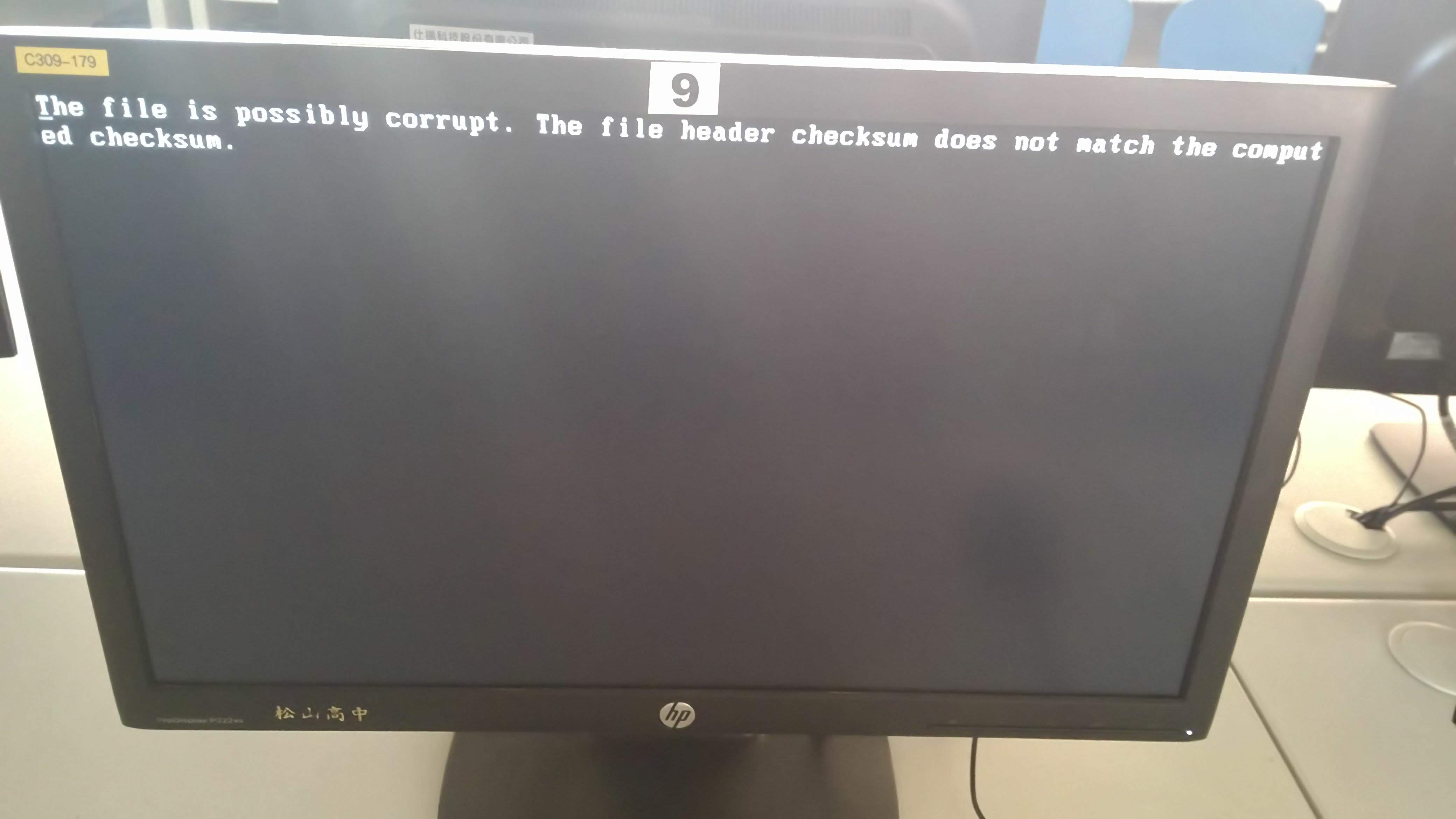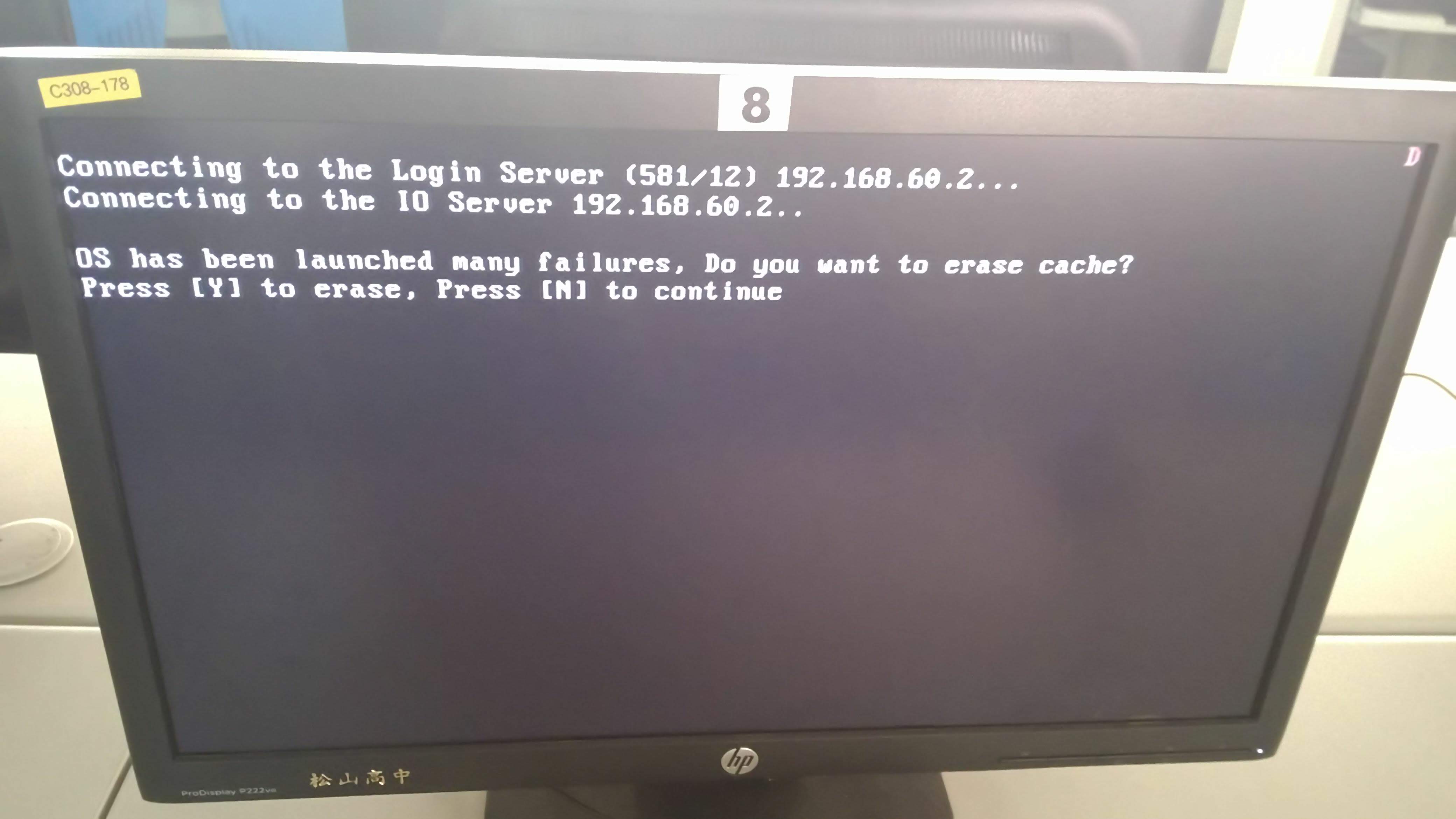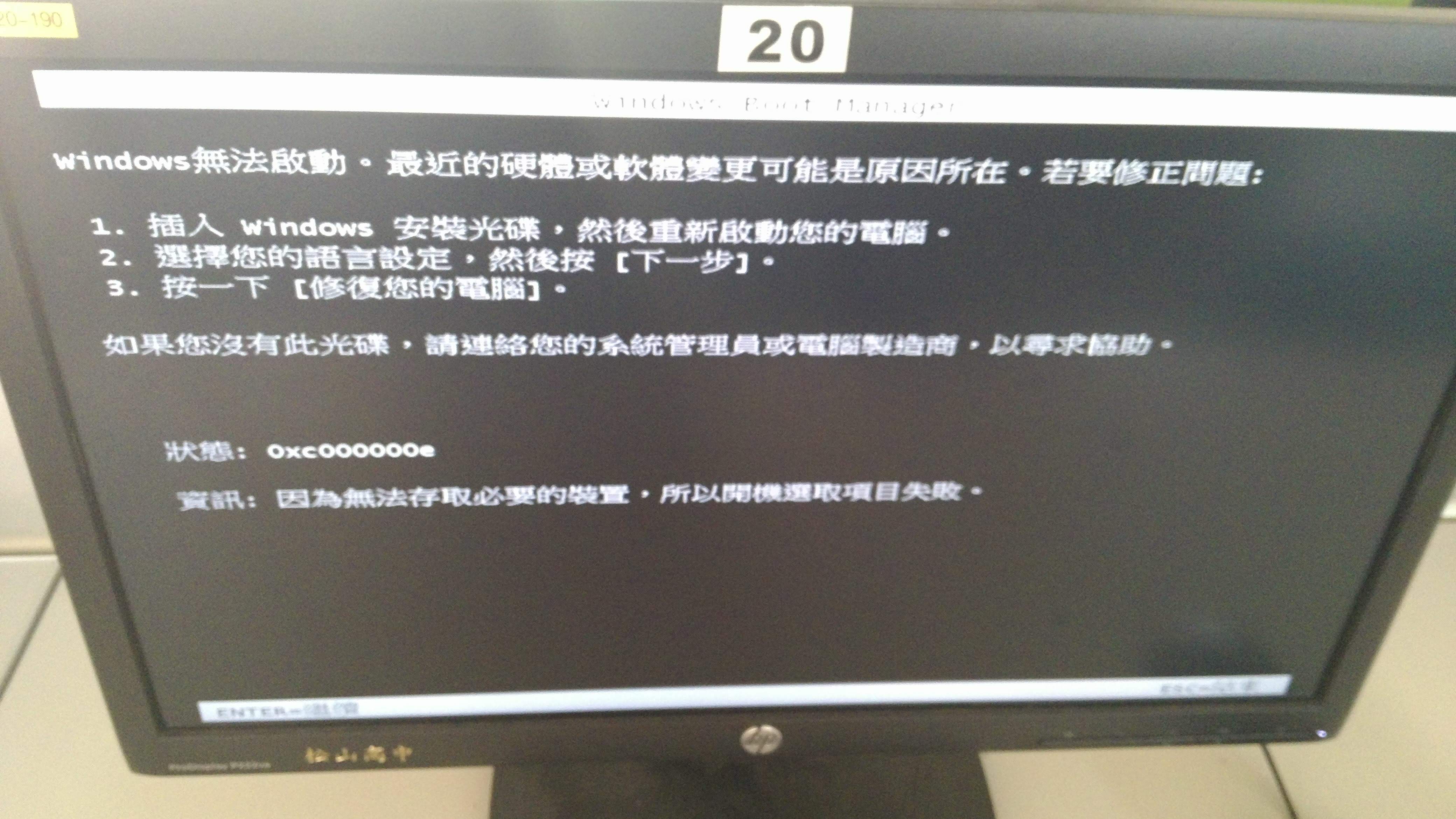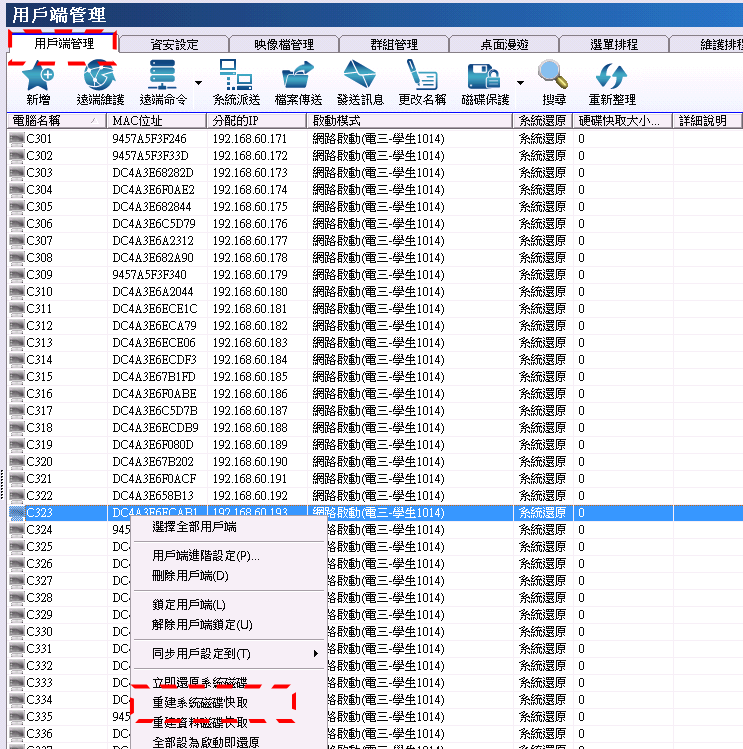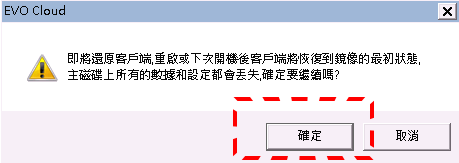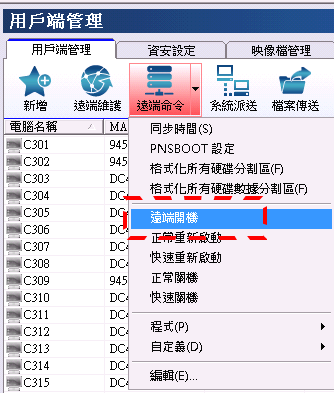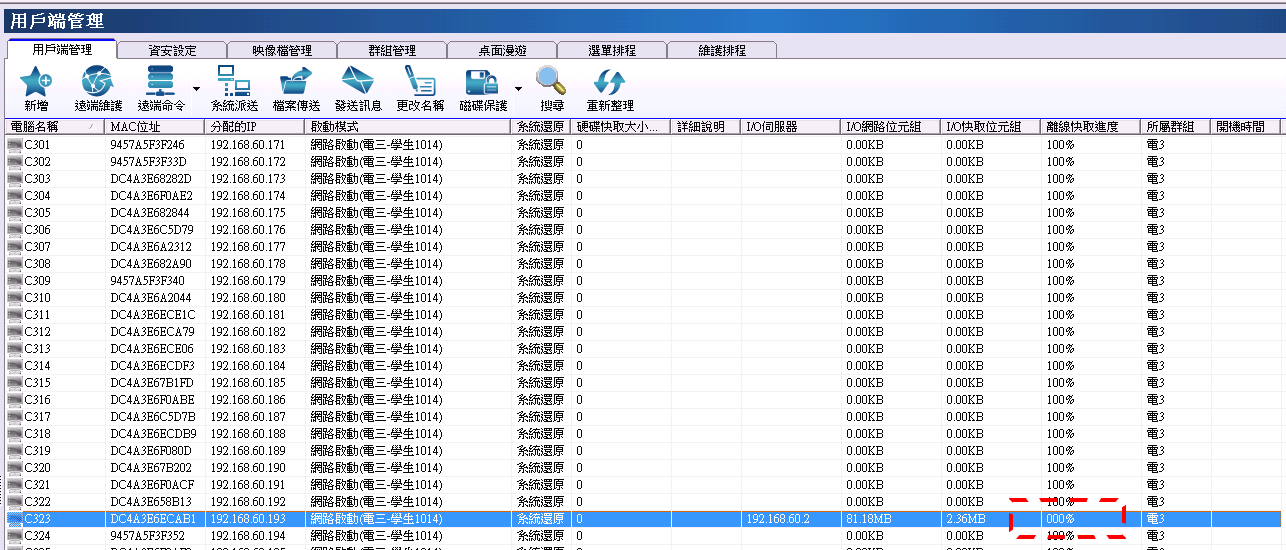群準EVO_Cloud
v3.0
若系統不開機可以以下的重建系統磁碟快取方式處理,可能發生的狀況有
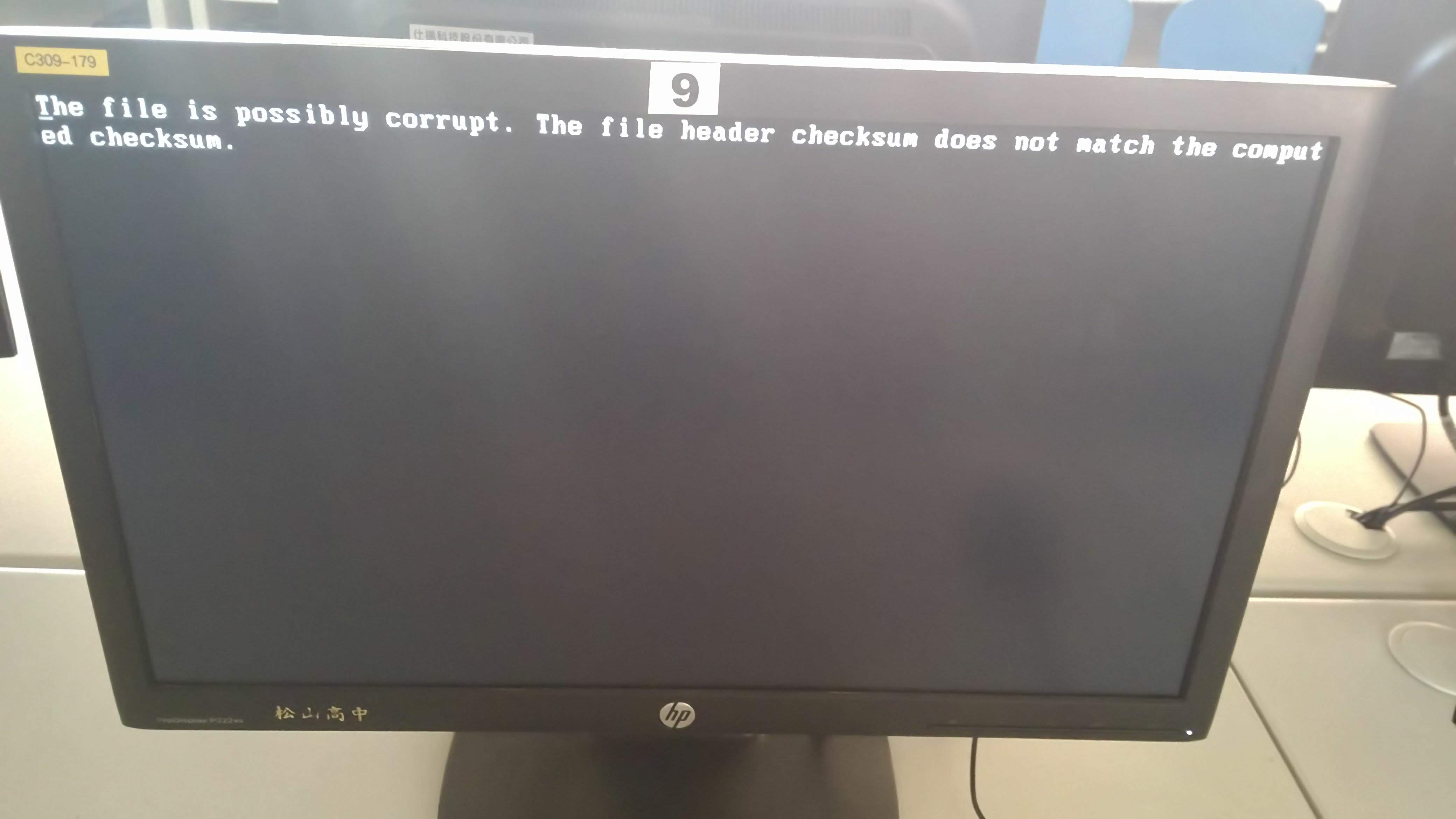
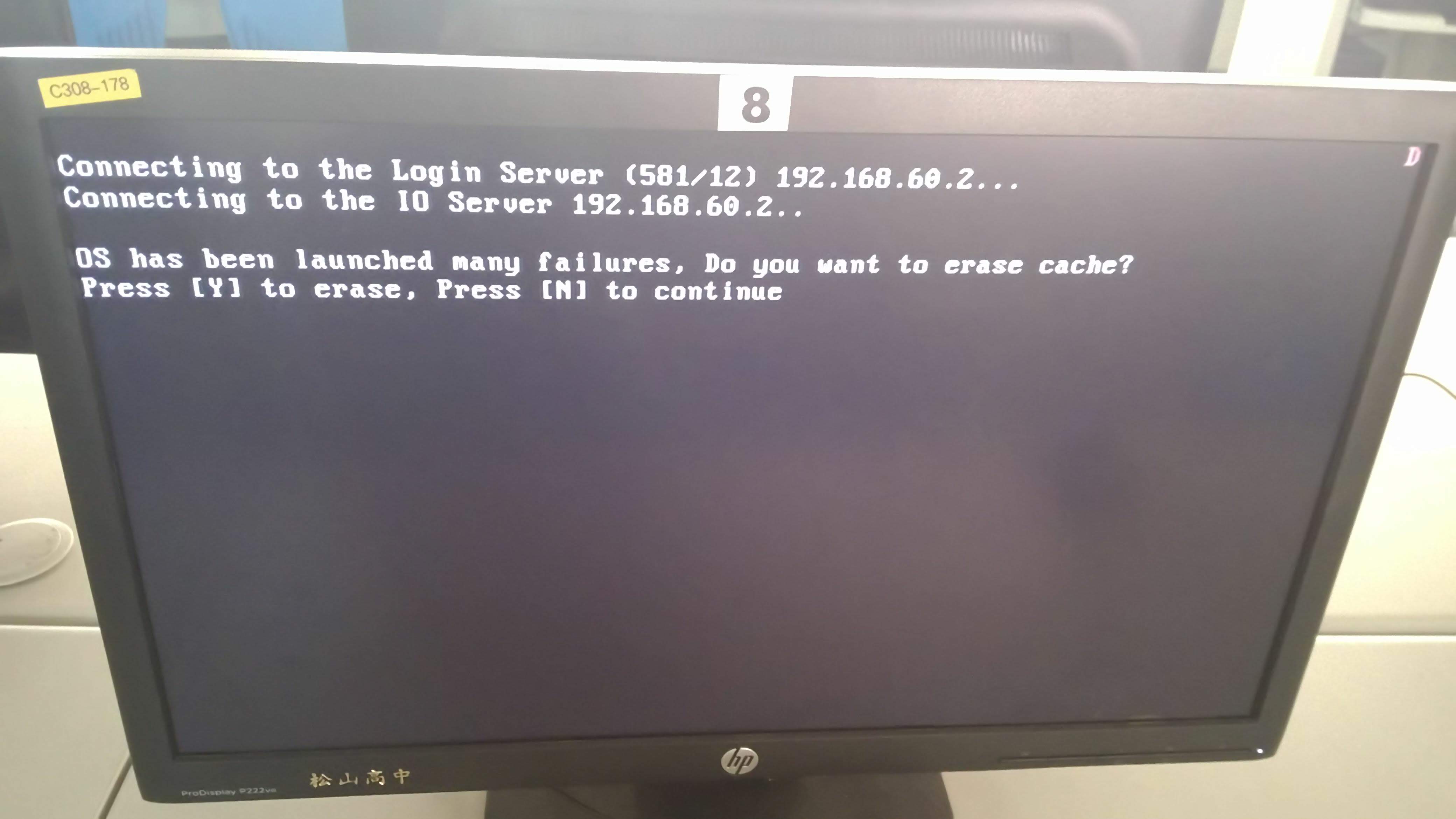
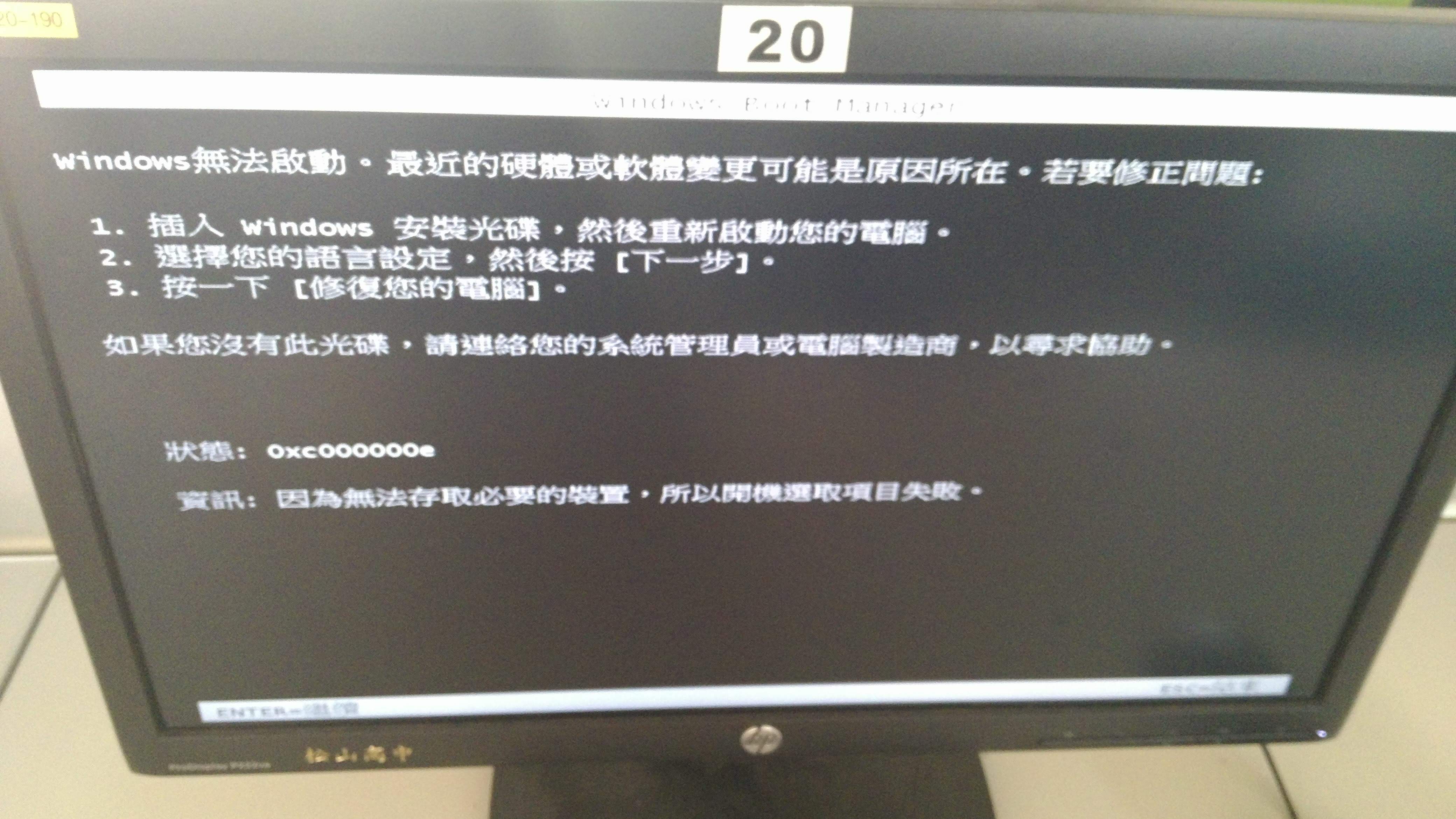
重建系統磁碟快取
- 「用戶端管理」 ->(可選擇多部電腦)重建系統磁碟快取
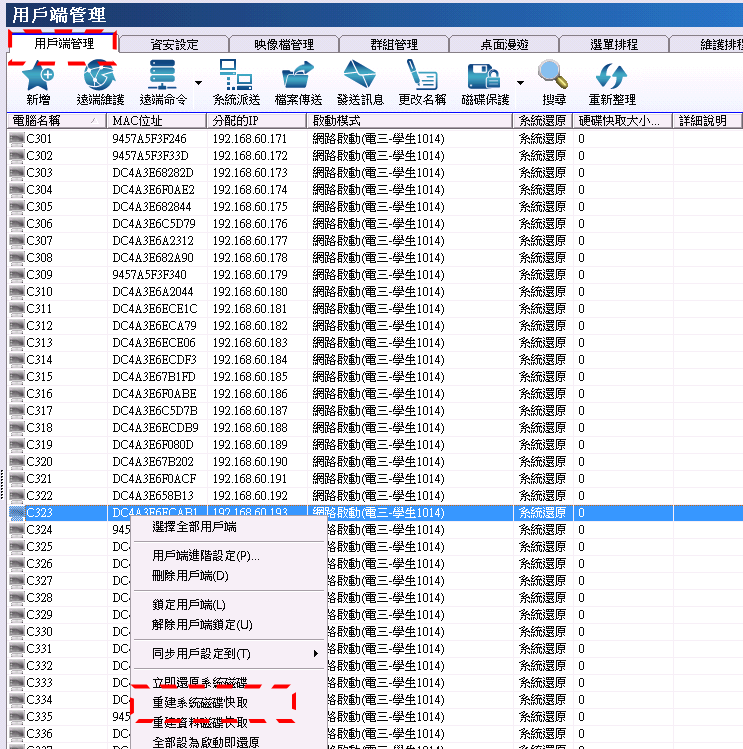
- 「確定」
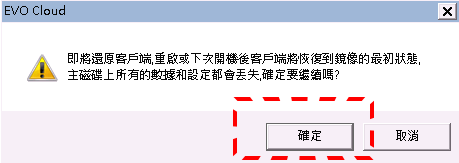
- 「遠端命令」->「遠端開機」
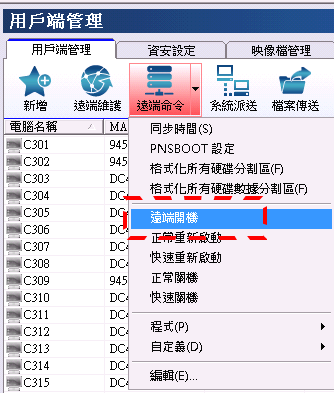
- 之後該電腦的「離線快取進度會由0%->100%,完成後,再用「遠端命令」->「遠端開機」,測試能否正常使用及開、關機。
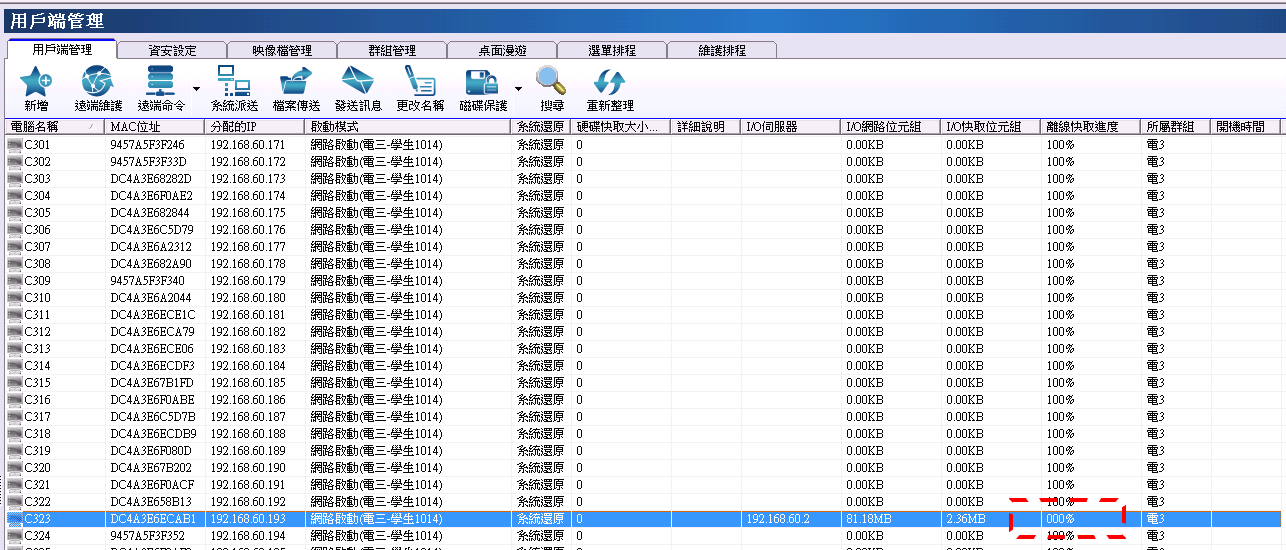
手動新增節點
- 於「用戶端管理」選擇一個用戶端圖示,按 右鍵 選擇用戶端屬性,進入用戶端進階設定。
- 關閉【系統還原】:將此勾選項取消掉。
- 再點選【進階】,設定系統磁碟預設設定中->快取存放位置-選擇到【伺服器端】,設定完成後,點選「確定」跳出。
- 將該用戶端電腦遠端開機。
- 異動該電腦之軟體後關機。
- 「映像檔管理」->「節點管理」->先點選剛才節製作的母節點(非根節點)再點選「新增節點」。
- 選擇剛關機的用戶端電腦,輸入節點名稱與說明點選「確定」製作新的節點。(節點是呈現樹狀結構,新建的節點均可以在用戶端啟動功能表裡進行加入,並且可以單獨的從節點中啟動。)
- 於「用戶端管理」選擇剛才的用戶端圖示,按 右鍵 選擇用戶端屬性,進入用戶端進階設定。
- 打開【系統還原】:將此勾選。
- 點選【開機選單】,於「所有映像檔」中選出要在「作業系統選單畫面」中欲出現的選單及順序(如有一個以上選單選項才需要定順序,如教師機,若學生機則通常不需要)。另排在第一個選單的節點,會在下方「作業系統選單顯示時間n秒」後,自動啟動。
- 再點選【進階】,進入階設定,設定快取存放位置-選擇到【用戶端】,設定完成後,點選「確定」跳出。
- 開機派送新節點至100%